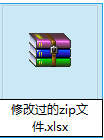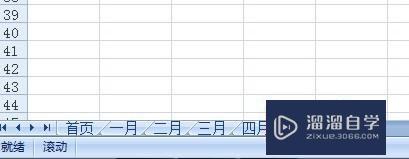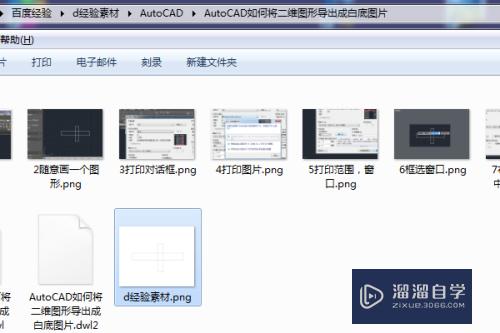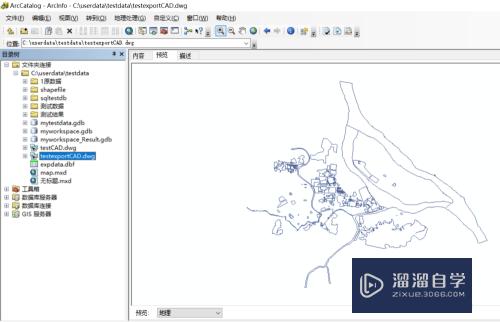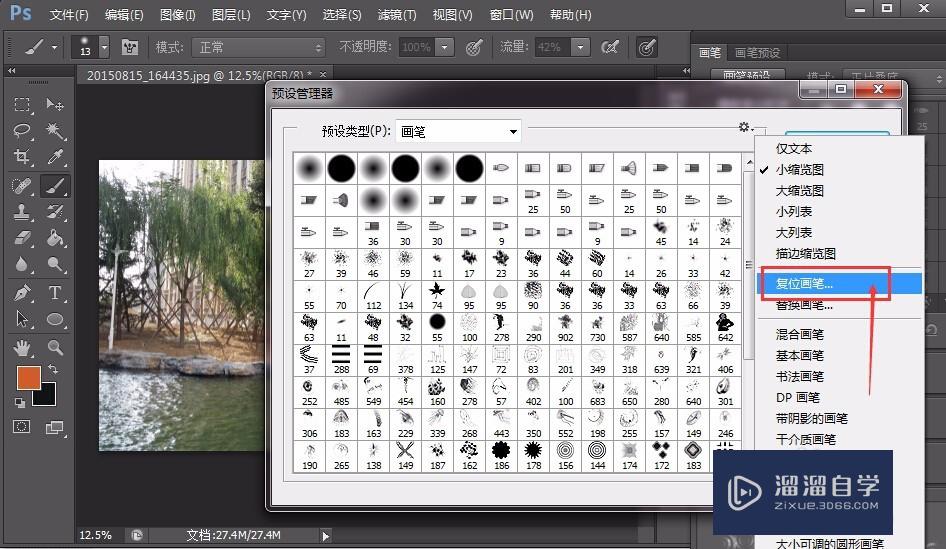PS怎么抠花朵(ps怎么抠花朵的图)优质
在工作中。我们经常会遇到需要抠图的任务。但很多初学者都对抠图不是很了解。那么下面小渲就以抠花朵为例。来教大家大家抠图的方法。
点击观看“PS”视频教程。帮助你更好的上手
工具/软件
硬件型号:戴尔DELL灵越14Pro
系统版本:Windows7
所需软件:PS CS6
方法/步骤
第1步
在ps软件中打开原图。

第2步
点击快速选择工具。在花朵上点击。就会产生选区。
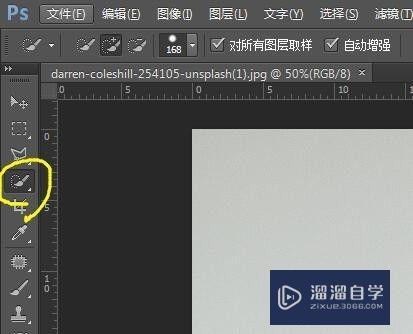


第3步
反复点击。然后直到全部选中为止。



第4步
然后按ctrl+j组合快捷键。得到新的图层叫图层1。
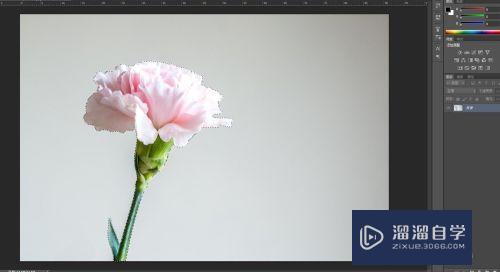
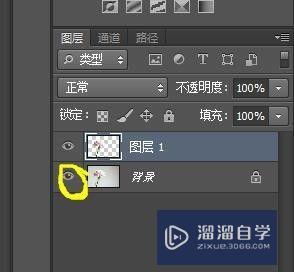
第5步
然后点击背景图层的眼睛使眼睛闭合。即隐藏背景图层。然后就只显示图层1。
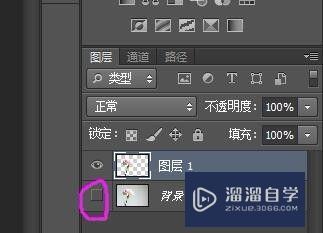
第6步
然后就是抠出来的花朵图层了。

第7步
最终效果;

以上关于“PS怎么抠花朵(ps怎么抠花朵的图)”的内容小渲今天就介绍到这里。希望这篇文章能够帮助到小伙伴们解决问题。如果觉得教程不详细的话。可以在本站搜索相关的教程学习哦!
更多精选教程文章推荐
以上是由资深渲染大师 小渲 整理编辑的,如果觉得对你有帮助,可以收藏或分享给身边的人
本文标题:PS怎么抠花朵(ps怎么抠花朵的图)
本文地址:http://www.hszkedu.com/67786.html ,转载请注明来源:云渲染教程网
友情提示:本站内容均为网友发布,并不代表本站立场,如果本站的信息无意侵犯了您的版权,请联系我们及时处理,分享目的仅供大家学习与参考,不代表云渲染农场的立场!
本文地址:http://www.hszkedu.com/67786.html ,转载请注明来源:云渲染教程网
友情提示:本站内容均为网友发布,并不代表本站立场,如果本站的信息无意侵犯了您的版权,请联系我们及时处理,分享目的仅供大家学习与参考,不代表云渲染农场的立场!